您现在的位置是:Instagram刷粉絲, Ins買粉絲自助下單平台, Ins買贊網站可微信支付寶付款 >
02 instagram注冊教程蘋果手機輔助軟件(誰會用vs買粉絲?)
Instagram刷粉絲, Ins買粉絲自助下單平台, Ins買贊網站可微信支付寶付款2024-05-29 06:10:04【】1人已围观
简介O的內置相機進行拍攝,則照片會直接保存在相冊中,而非手機的相冊里,這也是內建相冊的VSCO與以其他攝影App不同之處。可以說VSCO的相冊是VSCO的精髓,包括后續使用濾鏡、對照片進行色彩處理的操作,
VSCO的相冊是VSCO的精髓,包括后續使用濾鏡、對照片進行色彩處理的操作,以及保存照片分享照片都需要在相冊中進行操作。掌握了VSCO的內建相
冊,就等于掌握了VSCO的工作流程,也就掌握了VSCO這款App
商店Shop:VSCO
是一款免費+內購的照片編輯App,內購濾鏡需要通過商店購買。VSCO會不定期在商店中推出全新的膠片濾鏡,這些濾鏡有些是VSCO開發的濾鏡包,售價
大約從0.99美元到5.99美元不等;也有一些濾鏡則是VSCO和某些品牌共同開發的產品,例如與Nike、Hyperbeast、Levi’s等,這
類濾鏡提供免費下載;有時候商店也會推出一些限時下載的濾鏡,例如此前與Levi’s合作的LV1和LV2濾鏡,一段時間后會被下架,當然如果之前下載過
這些濾鏡,重新登陸VSCO Grid之后,這些濾鏡依然會提供下載。
最后一欄的相機和設置:相機很簡單,點擊之后可以開啟手機的攝像頭進行拍攝;設置則可以對VSCO在功能上進行設置,例如照片在設備時間同步、更改工具位置、對濾鏡順序進行排序等,總之是根據自己習慣進行設置就好。
·如何使用VSCO相機拍攝照片
VSCO的iOS版和Android版本在功能上的區別之一,便是內置的相機功能。這一點也是可以理解的,畢竟Andorid系統適配的手機種類繁多,
攝像頭規格也是多種多樣,而iOS也僅有蘋果iPhone一款,再加上Android手機廠商對于拍照程序的開發,功能都十分強大,所以Andorid版
的VSCO相機功能相對于iOS來說簡直就是“雞肋”。而iOS版的VSCO相機功能集成了專業操控,這也彌補了iPhone原始相機程序操控功能不足的 缺憾。
由于相機功能上的差異,所以本節我以iOS版VSCO相機作為參考進行講解,而Android版本則為輔助。
打開VSCO的相機,界面非常簡潔,與iPhone原始相機拍攝界面非常相似,左上角是VSCO相機的功能選項。相對于iOS版本,Android版VSCO相機在功能上僅支持開啟閃光燈、構圖輔助線和開啟快速抓拍三項;而iOS版則包含了上述功能之外,還包含了白平衡鎖定、高級相機控制以及更改拍攝界面色彩三項功能。
我先說VSCO相機的對焦方式。iOS版本的VSCO相機在取景對焦時,可以選擇測光與對焦分離方式。在拍攝時,一根手指觸控屏幕時,則會顯示一個對焦
點,這個點是一個對焦和測光二合一的點,可以應付大部分拍攝。如果遇到光比較大的環境或者想控制曝光,兩根手指觸控屏幕,則可以選擇對焦和測光分離為兩
點,一個點負責對焦,而另一個點負責測光。
在拍攝時,雙擊對焦點或者測光點,可以鎖住焦點或測光點數據,當你將手機對準另外一個場景時,之前的對焦和測光不會因為拍攝主體和光線的變化發生改變,相機依然記憶的是之前鎖定的對焦點和測光數據。此時,如果需要重新對焦或者測光,只需重新移動對焦點或者測光點即可。
對于Android版本的VSCO來說,在相機中并不具備以上所述的功能,僅包含了一個對焦和測光聯動的點,不提供對焦與測光分離的操作,所以對于
Andorid手機用戶來說,可以使用手機內置的專業拍攝操控功能拍攝,之后使用VSCO對照片進行處理的方式,算是一個折中的方法了。
Snap快速抓拍也是VSCO相機的另一大拍攝功能(工具欄左起第三個選項),同時也是Andorid版和iOS版VSCO都具備的功能之一。快速抓拍
功能啟動后,此前的對焦點和測光點將被隱藏,取景框被框在一個紅框之中。這時無需安快門按鍵,點擊紅框內任意位置會觸發手機完成拍攝。至于閃光燈和輔助線
兩項功能則無需過多概述,一個用來控制閃光燈的開啟和關閉,一個則是開啟和隱藏輔助線,用于輔助構圖。
都可以完成拍攝
接下來的白平衡鎖定、高級控制拍攝模式以及拍攝界面深淺色切換,則是iOS版本VSCO相機獨占的功能。
白平衡是否準確,決定著手機拍攝出照片色彩的走向。大部分情況下,手機的自動白平衡都可以讓你在拍攝時獲得準確的色彩,但在某些特殊的光線環境下,由于自動白平衡的算法問題,會出現照片偏色的問題,例如偏藍或者偏黃。
白平衡鎖定是一項很實用的功能。例如,在你可以在拍攝之前將正確的白平衡鎖定,以便之后拍攝的照片可以獲取準確的白平衡。但白平衡鎖定并不是解決白平衡
最佳方案,有時候通過鎖定白平衡后拍攝,會發現拍攝出的照片色的白平衡還會出現偏差,這時就需要通過手動調整白平衡的方式來設置白平衡,讓手機拍攝出色彩
最準確的照片。
在VSCO相機的ADV高級控制功能中,可以手動設置白平衡,這就保證照片色彩的準確性。除了白平衡外,在ADV高級控制功能中,包含了可以調整正負3
擋的曝光補償、感光度ISO設置、手動對焦和手動設置快門速度這些功能,豐富了拍攝功能,增加了拍攝的樂趣,同時這些功能也彌補了iPhone相機程序的 不足。
最后一項改變拍攝界面顏色,可以在淺灰色和深灰色拍攝界面之間選擇,這項功能對于對拍攝并無實質影響。
說完VSCO相機的功能之后,該到如何瀏覽拍攝的照片了。
VSCO是一款內建相冊的攝影App,所以使用VSCO內建的相機拍攝完成的照片都會保存在VSCO的相冊中。點擊相機右下角的相冊標志即可返回
VSCO的相冊中。在相冊中,即可以瀏覽導入到VSCO的照片,也可以查看使用VSCO拍攝的照片,這些照片依據時間先后的順序由上至下排列在相冊中。用
手指按住某張照片,則這張照片則可以放大查看原圖。比較遺憾的是,VSCO的相冊并不支持放大或者縮小照片,所以當你的手指離開屏幕之后,會自動返回到相
冊界面。
在導入照片時,VSCO支持蘋果3D
Touch功能,可以通過按壓屏幕放大照片查看,當松開壓力,界面會自動回到照片瀏覽界面。Android版本VSCO也可以通過按壓屏幕放大照片,但還
需要借助返回鍵回到導入界面,這是Andorid版本VSCO和iOS版本VSCO的差別之一。
·如何使用VSCO后期處理照片
使用VSCO處理照片,應該是VSCO最吸引人的地方,也讓VSCO成為了時下非常流行的一款照片處理App,許多攝影師使用手機處理圖片時,會首選VSCO,看看Hyerbeast網站上的照片,全部出自Hyerbeast和VSCO合作開發的專屬膠片濾鏡效果。所以,VSCO已經不僅僅是單純的照片編輯App,和眾多時尚媒體、品牌的合作,也讓VSCO成功的躋身到了時尚領域。
VSCO之所以受歡迎,原因無非是VSCO操作非常簡單,只需幾步便可以創造出令人驚喜不已的獨特膠片味照片,包括我在內很多朋友,經常會把一些相機拍攝的照片,傳輸到手機中,然后使用VSCO對照片進行編輯操作。
VSCO內包含了兩套不同的編輯器,用來對照片進行處理。一套編輯器名為Preset
Filters,通俗的講就是預設濾鏡VSCO的濾鏡以真實膠片的成像色彩風格為基礎,可以將照片營造出一股濃郁的膠片味道;第二套編輯器則是 Manuel
Adjustment Tools——基礎色彩調整工具,與傳統照片色彩處理工具一樣,通過對照片曝光、飽和度、色溫、對比度等的調整,對照片色彩進行編輯。
既然提到了VSCO內的Presets——預設濾鏡,我在這里多說兩句。VSCO內的濾鏡與很多App的濾鏡有著本質的區別。很多照片編輯App中的濾
鏡,使用時會對照片的色彩和色調進行大幅度的修改,甚至可以輕易的毀掉一張照片。但VSCO的預設濾鏡很微妙,雖然也會改變照片的色彩,但不會對照片整體
色彩和色調進行大幅度的修改。VSCO的每一款濾鏡都在模擬一種膠卷的成像色彩風格,所以會讓照片具備一股濃郁的膠片味道,走的是文藝復古路線。
我使用VSCO編輯照片的習慣基本遵循著VSCO界面中功能設置的排序。基本上會先為照片選擇一款合適的膠片濾鏡,然后在通過基礎色彩調整工具對照片的
曝光、高光、陰影、對比度、暗角等進行設置,得到滿意的結果后輸出照片。就我而言,VSCO的吸引人的真正魅力,偏偏就是這些預設好的膠片濾鏡,總讓人有
種欲罷不能的感覺。
下面就來說一說VSCO的膠片濾鏡。
VSCO內的預設膠片濾鏡是一種One-Tap
Filters,即實時效果濾鏡,所以使用起來非常簡單,效果也很直觀。VSCO膠片濾鏡作用于照片上的強弱程度是可調整的,方法是選擇某個濾鏡后,再次
點擊這個濾鏡,便會掉出濾鏡控制滑塊,數值從0到12,不同的數值代表濾鏡效果作用的強弱程度,滑動模塊調整濾鏡強弱程度,很容易根據照片拍攝時的色彩合
理控制濾鏡。
VSCO由于是免費下載,所以軟件最初提供了大約十款左右的基礎濾鏡,這些濾鏡可以讓你了解VSCO這款App,而要獲取
Collection包含了一個系列的多款濾鏡或者多個系列的濾鏡,這些濾鏡以“字母+數字”,如A01來命名,只有VSCO的經典濾鏡以完全數字的方式
命名。例如03。
VSCO的濾鏡數量很多,包含從商店內購下載的濾鏡,數量大約有六十多款,對于選擇困難癥嚴重的人來說,使用VSCO處理照片時,濾鏡的確會讓人糾結。
曾經有朋友問我,這么多濾鏡,每次你都怎么選擇?有沒有自己鐘愛的濾鏡?
答案:當然有,每個人都會有鐘愛自己的濾鏡,但是對于照片使用什么濾鏡,還需要根據照片拍攝時的光線色彩以及環境來決定。
平時使用VSCO處理照片,我常用的濾鏡有A系列、B系列、C系列、E系列和K系列。
C系列濾鏡從C1到C9是分別在兩個濾鏡包里呈現的,分別是Limited Edition Collection和The Contemporary
Collection中。C系列給人的感覺色彩很安靜,特別是C7-C9,逐漸增加藍色,讓照片多了許多古典的味道。
起先我很鐘愛的
是C2和C3,如今隨著C4-C9的加入,我對于C系列濾鏡更是情有獨鐘,很多照片都是使用這個系列的C2、C3以及C7、C8和C9來處理的。當然,如
果直接使用濾鏡處理會讓照片顯得有些生硬,所以配合VSCO的基礎色彩調整工具,可以得到自己滿意的效果。
說完C系列之后,接下來說E系列。官方對于E系列的描述中使用了Essence和Archetype兩個單詞,表示E系列代表的是本質和最初的那種形態。
與C系列一樣,E系列也是我經常使用的一個系列膠片濾鏡。
E系列整體的色彩十分通透,色彩十分豐富但并不會給人以過多修飾的浮躁感。E系列的實用性和適用性非常高,幾乎你拍攝所有的照片可以使用E系列濾鏡進行
處理,效果很出色。E系列的色彩也可以配合VSCO豐富的基礎色彩調整工具,例如陰影色調或者高光色調t的色彩添加之后,經過處理可以得到更為讓人欣喜的
色彩表現。
對于鐘愛寶
很赞哦!(55368)
相关文章
- 01 重慶對外經貿學院戲劇影視美術設計專業是師范專業嗎(高中藝體有哪些科目)
- 01 重慶對外經貿學院宿舍環境怎么樣(重慶對外經貿學院好嗎)
- 01 重慶對外經貿學院畢業需要過四級嗎(重慶對外經貿學院績點滿分是4還是5)
- 02 社交媒體是一把雙刃劍英語(用Is the Inter買粉絲 bad or good為題,寫一篇120字英語作文?)
- 02 社交媒體如何影響我們的生活(社交媒體對我們的生活有哪些負面影響呢?)
- 02 社交媒體對大學生戀愛觀的影響調查問卷(大學生常見心理問題及解答)
- 01 重慶對外經貿學院碩士點有哪些(重慶對外經貿學院可以考研嗎)
- 01 重慶對外經貿學院怎么樣啊(重慶對外經貿學院好嗎)
- 02 社交媒體正在加劇社會撕裂 數據(美國必將走向滅亡,美國有什么內憂外患)
- 01 重慶對外經貿學院教師招聘2023(曾經的熱門專業「小語種」,正在變成天坑,為什么會出現這一轉變?)
Instagram刷粉絲, Ins買粉絲自助下單平台, Ins買贊網站可微信支付寶付款的名片
职业:程序员,设计师
现居:内蒙古乌兰察布察哈尔右翼后旗
工作室:小组
Email:[email protected]
热门文章
站长推荐

02 社交媒體廣告案例分析(新媒體的營銷案例)

02 社交媒體改變我們的交流方式演講知乎(作為一個大學生,感覺獲取信息的渠道太少,應該怎樣開闊眼界來獲得更多的信息?)

02 社交媒體巴爾干化(數字空間國際規則建構筆談)

02 社交媒體是把雙刃劍翻譯(《異類的天賦天才、瘋子和內向人格的成功密碼》pdf下載在線閱讀,求百度網盤云資源)

01 重慶對外經貿學院廣播電視編導分數線(西南大學屬于幾本?有什么專業?一般分數線是多少?)
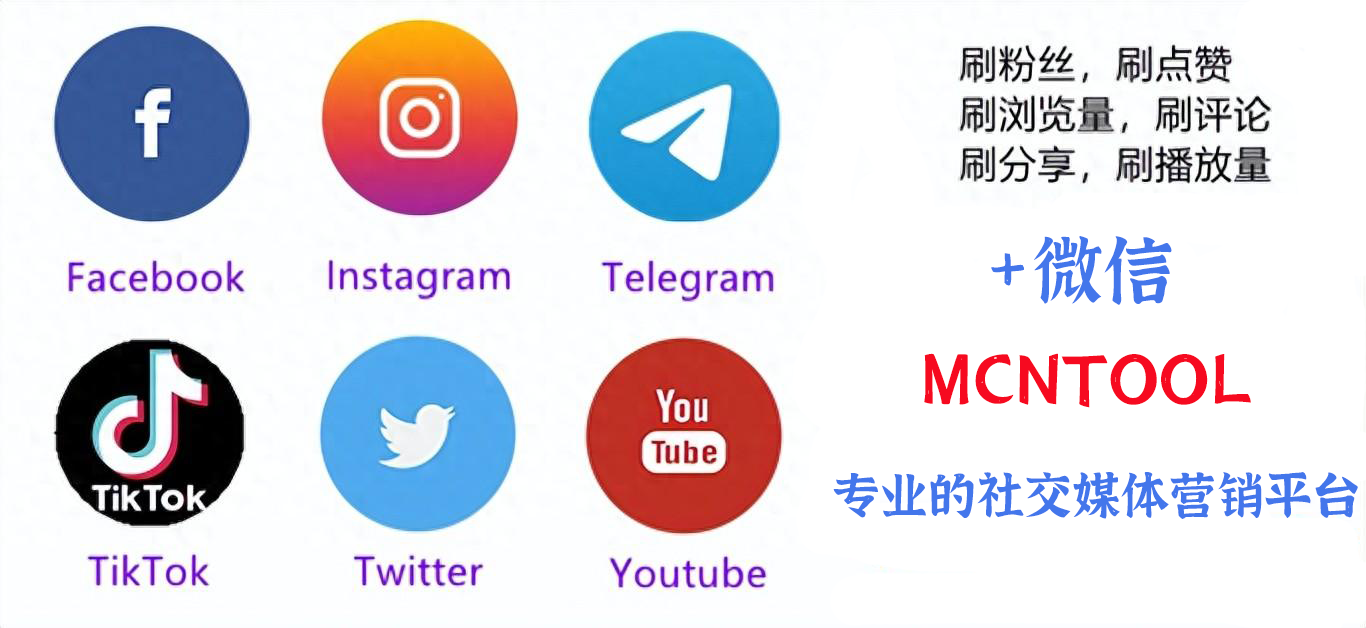
02 社交媒體對人們生活的影響英語(互聯網生活英語作文 英語作文《網絡改變我們的生活》)
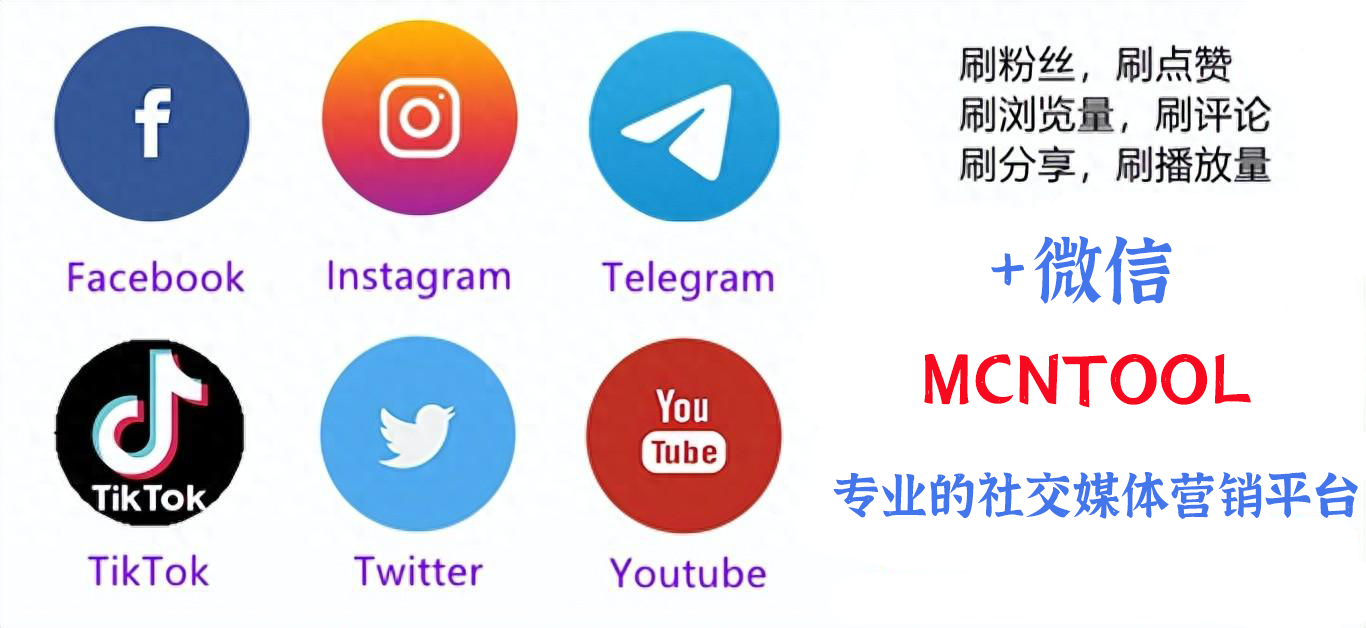
02 社交媒體對友誼的影響英語作文120字(描述你最喜歡的社交媒體英文)
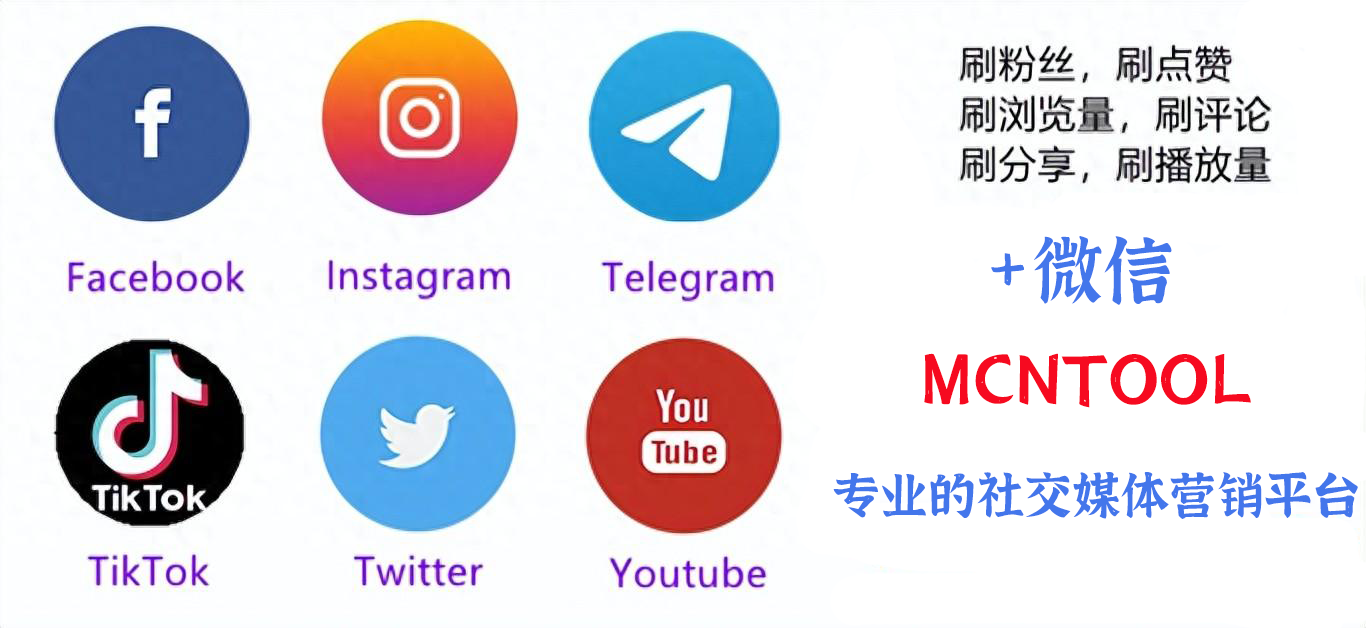
01 重慶對外經貿學院排名怎么樣(重慶對外經貿學院好不好)